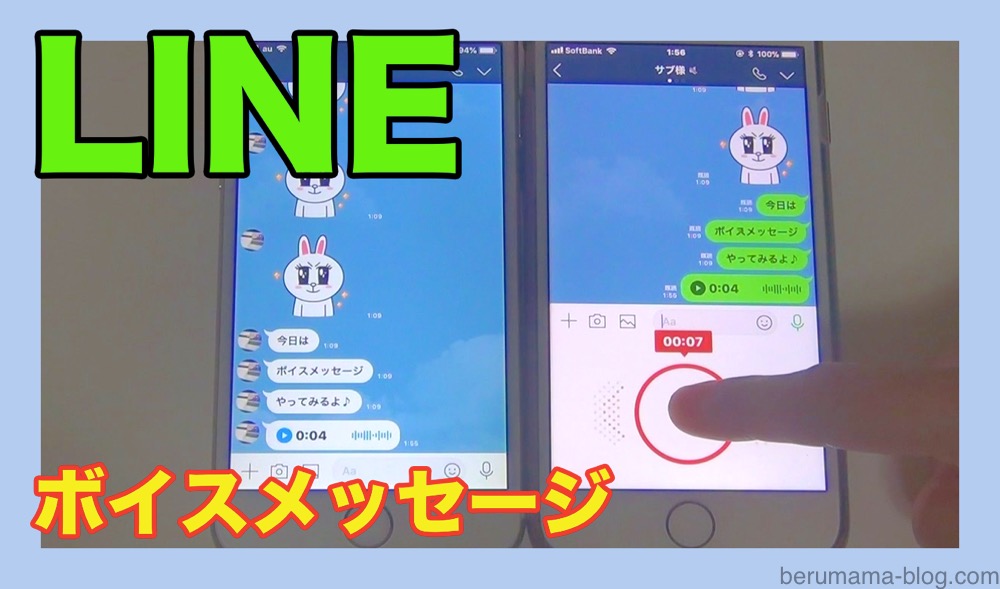スマホでチャットができる事で有名なLINE。
そんなLINEでボイスメッセージが送れるのをご存知でしょうか。
文字を打つ時間がない時でもボイスならすぐ送れて便利です。
そんなボイスメッセージの使い方をご紹介します。
スポンサーリンク
ボイスメッセージを始める前に行う設定
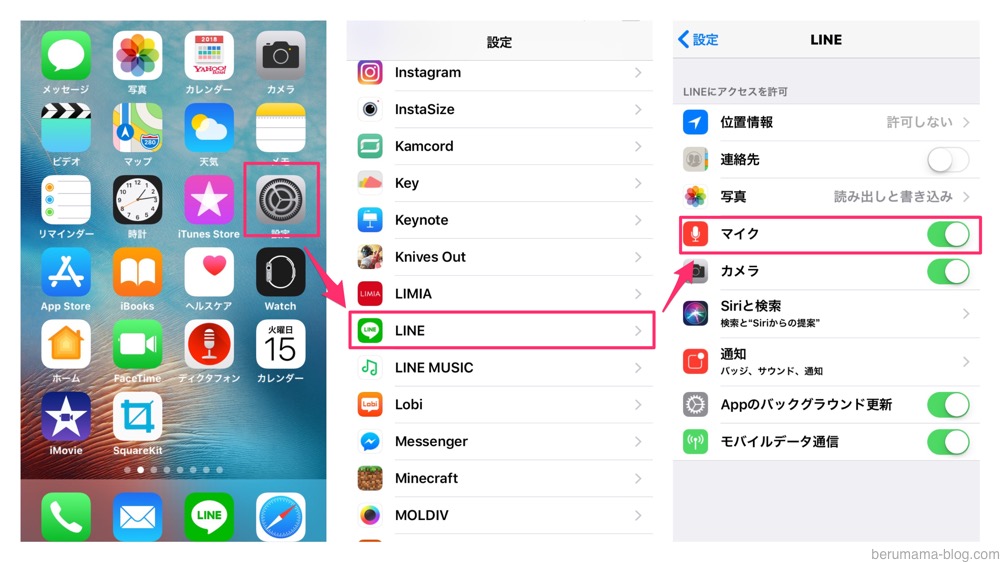
【設定】→【LINE】→マイクをONにしましょう。
マイクがONになっていないとボイスメッセージが使えないので注意して下さい。
ボイスメッセージを送ってみよう
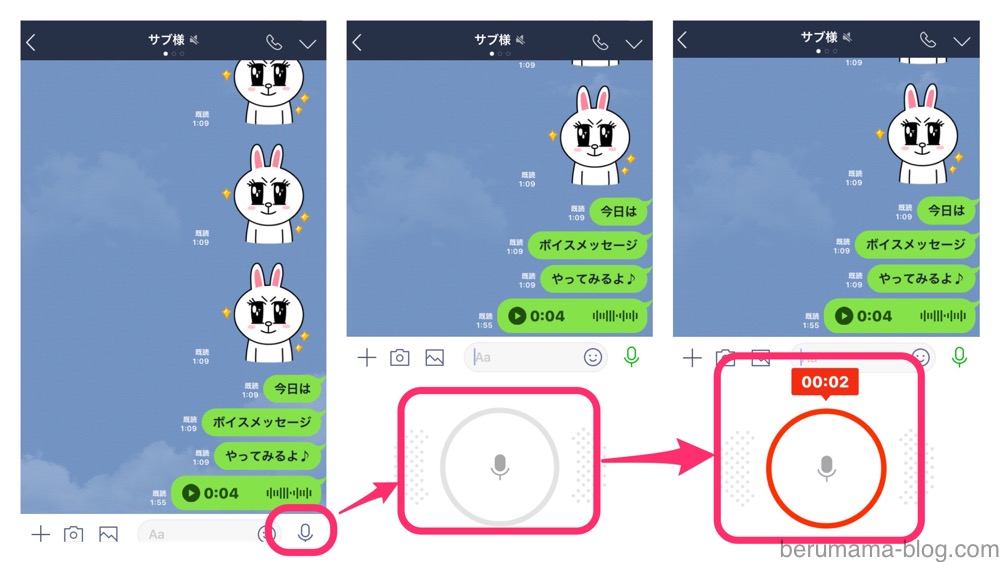
右のマイクボタンをタップします。
大きくなったマイクボタンを押している間、録音されます。
指を離すと録音が終わると同時に相手にボイスメッセージが送られます。
ボイスメッセージを途中でキャンセルする方法
録音ボタンを押している指をスライドして丸から外に出しましょう。
すると録音をキャンセルという赤いテロップがでます。
テロップが出たら指を離すと録音がキャンセルされるので相手にメッセージは送られません。
ボイスメッセージを保存して聞いてみよう
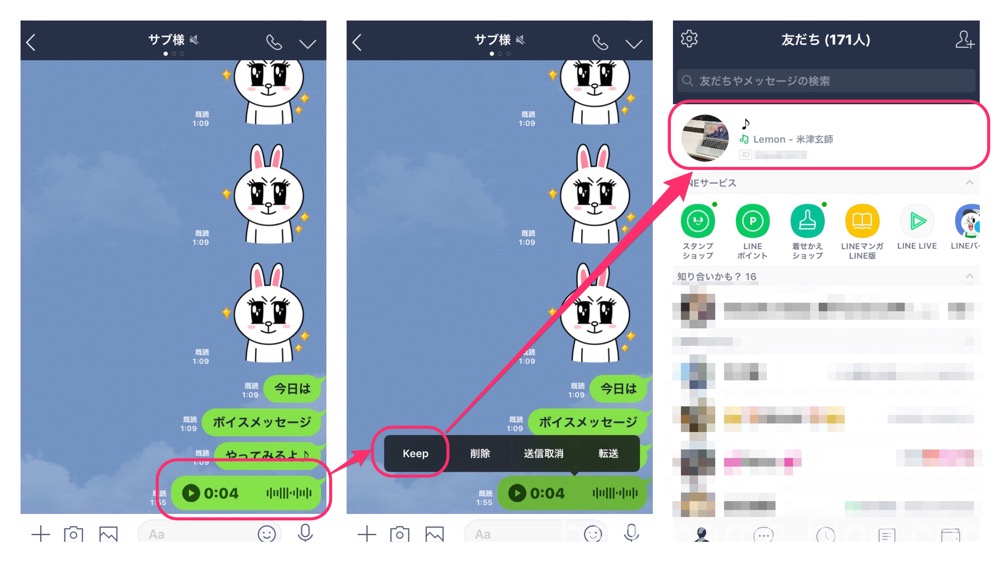
【Keep】をタップします。
トークを出て【友達】→【自分】をタップします。
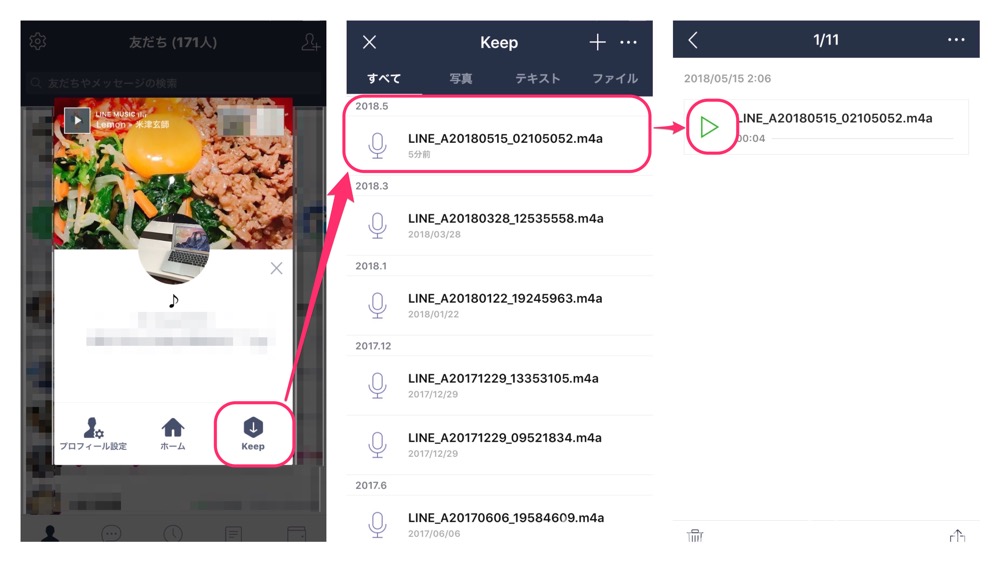
ホーム画面になるので、【Keep】をタップ。
ここにKeepしたボイスが入っています。
聞きたい時は保存した日付から選んで、再生ボタンを押すと聞けます。
youtubeで使い方を見てみる
動画でご紹介もさせていただいています。
[voice icon=”http://berumama-blog.com/wp-content/uploads/2018/04/どやぁ-のコピー-2.jpg” name=”ベルママ” type=”l”]グループでも使えるのでコミュニケーションの一つとして使うのもいいですね(*^^*)[/voice]
スポンサーリンク
スポンサーリンク